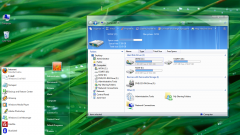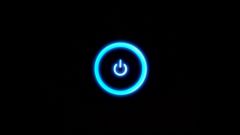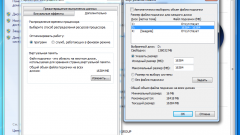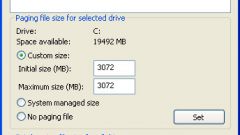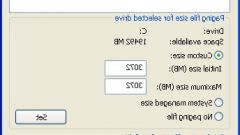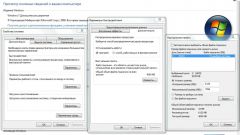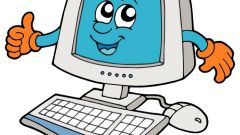Инструкция
1
Мы приведем пример настройки файла подкачки на Windows 7 (на всех системах Windows настройка практически аналогична). Для настройки файла подкачки откроем окно настроек системы - "Свойства системы". Пуск -> Панель управления -> Система -> Дополнительные параметры системы (до окна настроек системы можно "добраться" и другим путем: просто щелкнув правой кнопкой мыши по ярлыку "Моего компьютера" и выбрав пункт "Свойства").
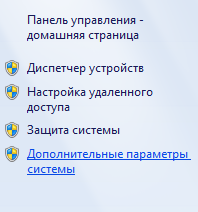
2
В окне свойств системы перейдите на вкладку "Дополнительно". На этой вкладке найдите блок "Быстродействие" и нажмите кнопку "Параметы".
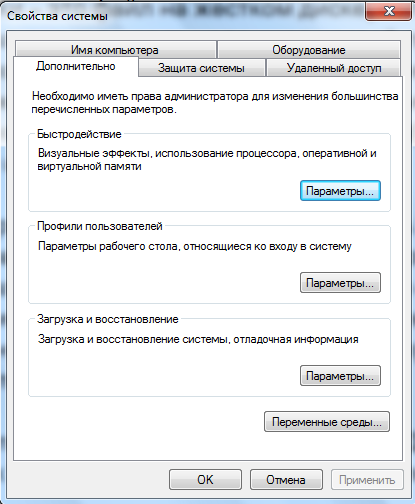
3
В появившемся окне "Параметры быстродействия" перейдите на вкладку "Дополнительно". Найдите на этой вкладке блок "Виртуальная память" из нажмите кнопку "Изменить".

4
На экране появится окно "Виртуальная память", где можно осуществить ввод необходимых значений в предложенные поля для каждого диска в системе. После ввода необходимых значений нажмите на кнопку "Задать" и система сохранит изменения в настройках после перезагрузки системы.
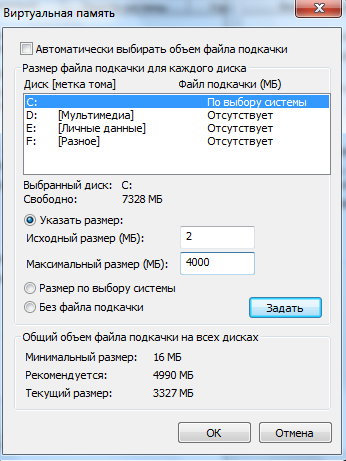
Обратите внимание
Главное правило оптимизации файла подкачки: чем больше размер оперативной памяти, тем меньше размер должен иметь файл подкачки.
Файл подкачки не должен занимать все свободное место на диске. Если на диске осталось 4 Гб. свободного места, то файл подкачки должен быть меньше (например 2 Гб. или 3 Гб.). Отсутствие свободного места на диске может отрицательно сказаться на работе запущенных программ.
Файл подкачки не должен занимать все свободное место на диске. Если на диске осталось 4 Гб. свободного места, то файл подкачки должен быть меньше (например 2 Гб. или 3 Гб.). Отсутствие свободного места на диске может отрицательно сказаться на работе запущенных программ.
Полезный совет
По умолчанию файл подкачки Windows является динамическим, т.е. его размер меняется системой автоматически, в зависимости от загруженности оперативной памяти. Данный вариант является не лучшим решением для производительности системы, т.к. система постоянно расходует ресурсы на фрагментацию файла подкачки.
При наличии в системе нескольких жестких дисков файл подкачки лучше располагать не на системном (т.е. на котором не установлена ОС Windows) диске. Если в системе установлен один жесткий диск, который разбит на разделы, файл подкачки целесообразнее поместить в соседний с системным раздел.
Расчет размера файла подкачки выглядит следующим образом: от 1 Мб. до двух кратного размера вашей оперативной памяти. Например у вас 2 Гб. оперативной памяти, файл подкачки должен равняться от 1 Мб. до 4 Гб.
При наличии в системе нескольких жестких дисков файл подкачки лучше располагать не на системном (т.е. на котором не установлена ОС Windows) диске. Если в системе установлен один жесткий диск, который разбит на разделы, файл подкачки целесообразнее поместить в соседний с системным раздел.
Расчет размера файла подкачки выглядит следующим образом: от 1 Мб. до двух кратного размера вашей оперативной памяти. Например у вас 2 Гб. оперативной памяти, файл подкачки должен равняться от 1 Мб. до 4 Гб.